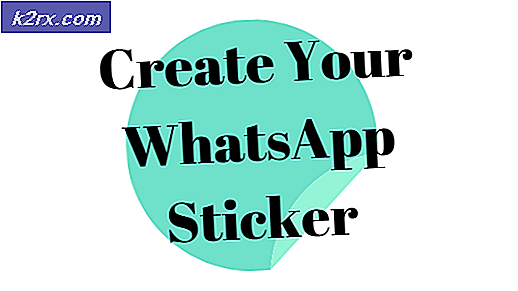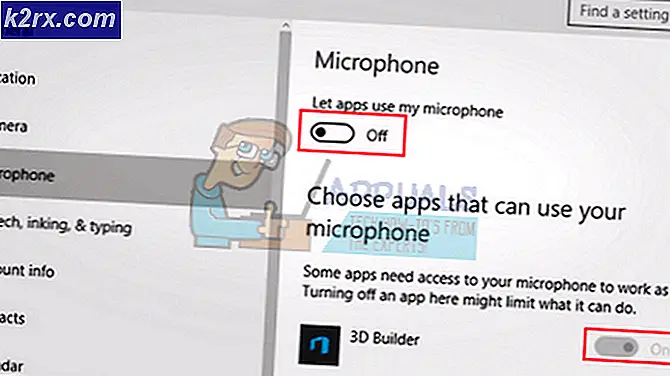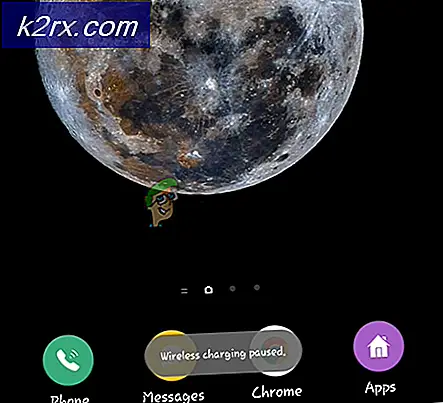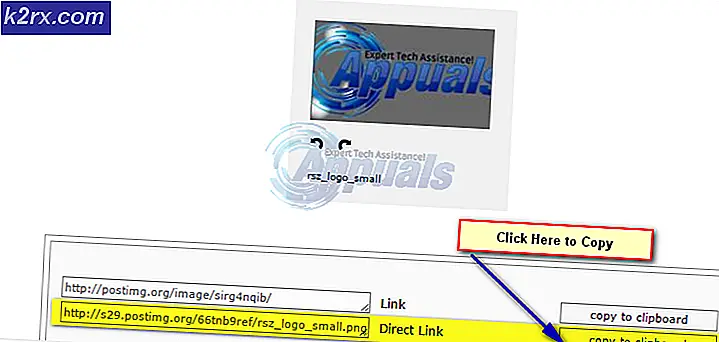SOLVED: Stop Windows 7 van upgraden naar Windows 10
Windows 10 - het nieuwste en beste in een lange rij Windows-besturingssystemen - is zeker niet de thee van elke Windows-gebruiker. De meeste Windows-gebruikers zijn zelfs niet klaar voor alles wat Windows 10 te bieden heeft en brengt het met zich mee, en dat is vooral het geval met Windows 7-gebruikers. Alleen al omdat Microsoft elke Windows-gebruiker die een legitiem exemplaar van Windows 7, 8 of 8.1 bezit een gratis upgrade naar Windows 10 aanbiedt, betekent dit niet dat elke legitieme Windows-gebruiker meteen op de Windows 10-muziekwagon moet springen.
Als u een van de vele Windows-gebruikers bent die nog niet klaar zijn voor Windows 10 en weet dat het beter zou zijn om een upgrade naar Windows 10 uit te stellen, zou het Get Windows 10- pictogram in het systeemvak van uw computer zeker een probleem zijn. ergernis voor jou. Het Get Windows 10- pictogram is het pictogram dat u kunt gebruiken om de upgrade van uw computer naar Windows 10 te reserveren / OK, maar als u in de nabije toekomst geen upgrade naar Windows 10 wilt, kunt u dit nutteloze pictogram in het systeemvak eenvoudig verwijderen gebruik van deze gids .
Het pictogram Get Windows 10 uitschakelen is vrij eenvoudig - maar wat moet u doen als u een Windows 10-upgrade voor uw computer hebt goedgekeurd / gereserveerd en uw computer voortdurend probeert te downloaden en Windows 10, maar u wilt er niet langer mee doorgaan ? Hoewel okaying / reserveren van een Windows 10-upgrade voor uw computer de zaken een beetje ingewikkeld maakt, kunt u nog steeds voorkomen dat uw Windows 7-computer wordt opgewaardeerd naar Windows 10, en u kunt dit doen door te rommelen met het register van uw computer. of met behulp van een programma dat uitsluitend is bedoeld om te voorkomen dat Windows 7-computers upgraden naar Windows 10.
Optie 1: Voorkom een Windows 10-upgrade door het register van uw computer aan te passen
De eerste optie die u heeft om te voorkomen dat uw Windows 7-computer wordt opgewaardeerd naar Windows 10, is door dit te doen met het doorzoeken en aanpassen van bepaalde delen van het register van uw computer. Als u deze optie wilt gebruiken om ervoor te zorgen dat uw Windows 7-computer niet wordt bijgewerkt naar Windows 10, zelfs als u de upgrade hebt gereserveerd of gereserveerd, moet u:
Druk op de Windows-logotoets + R om een run te openen
Typ regedit in het dialoogvenster Uitvoeren en druk op Enter om de Register-editor te starten.
Blader in het linkerdeelvenster van de Register-editor naar de volgende map:
HKEY_LOCAL_MACHINE > SOFTWARE > Microsoft > Windows > CurrentVersion > WindowsUpdate
Klik op de map OSUpgrade in het linkerdeelvenster om de inhoud ervan weer te geven in het rechterdeelvenster.
Zoek in het rechterdeelvenster en klik met de rechtermuisknop op een registerwaarde met de naam KickoffDownload, klik op Verwijderen in het contextmenu en klik vervolgens op Ja in de resulterende pop-up.
Zoek in het rechterdeelvenster en klik met de rechtermuisknop op een registerwaarde met de naam KickoffSource, klik op Verwijderen in het contextmenu en klik vervolgens op Ja in de resulterende pop-up.
Klik op de map State onder OSUpgrade in het linkerdeelvenster om de inhoud ervan weer te geven in het rechterdeelvenster.
Zoek en dubbelklik in het rechterdeelvenster op de registerwaarde OSUpgradeState om deze te wijzigen.
Vervang wat in het waardegegevensveld van de OSUpgradeState staat met 00000001 en klik vervolgens op OK .
Zoek en dubbelklik in het rechterdeelvenster op de registerwaarde OSUpgradeStateTimeStamp om deze te wijzigen.
PRO TIP: Als het probleem zich voordoet met uw computer of een laptop / notebook, kunt u proberen de Reimage Plus-software te gebruiken die de opslagplaatsen kan scannen en corrupte en ontbrekende bestanden kan vervangen. Dit werkt in de meeste gevallen, waar het probleem is ontstaan door een systeembeschadiging. U kunt Reimage Plus downloaden door hier te klikkenVervang alles wat zich in het waardegegevensveld van de waarde bevindt met 2015-07-28 10:09:55 en klik vervolgens op OK .
Zoek in het rechterdeelvenster en klik met de rechtermuisknop op de registerwaarde OSUpgrade Phase, klik op Verwijderen in het contextmenu en klik op Ja in de resulterende pop-up.
Sluit de Register-editor en start uw computer opnieuw op. Uw computer zou niet langer moeten proberen om naar Windows 10 te upgraden, ongeacht of u een Windows 10-upgrade voor uw computer al dan niet hebt gereserveerd of goedkeurde.
Optie 2: Voorkom een Windows 10-upgrade met Never10
Aangezien talloze gebruikers van Windows 7, 8 en 8.1 ervoor wilden zorgen dat hun computers geen gratis upgrade naar Windows 10 zouden uitvoeren totdat ze er klaar voor waren, begonnen veel applicatieontwikkelaars programma's te ontwikkelen die alleen waren bedoeld om te voorkomen Windows-computers van upgrade naar Windows 10. Het allerbeste onder deze programma's is Never10, een programma ontworpen door de GRC ( Gibson Research Corporation ). Sprekend tot de effectiviteit, efficiëntie en algehele uitmuntendheid van Never10 is het feit dat meer dan 1 miljoen gebruikers het programma hebben gedownload om te voorkomen dat hun computers upgraden naar Windows 10.
Om te voorkomen dat uw Windows 7-computer via deze optie een upgrade naar Windows 10 uitvoert, moet u:
Klik hier om Never10 te downloaden.
Zodra Never10 is gedownload, navigeert u eenvoudigweg naar de map waar het is gedownload en dubbelklikt u erop om te starten. Als u een prompt hebt ontvangen, klikt u op Uitvoeren of Ja (afhankelijk van wat van toepassing is).
Never10 kan alleen voorkomen dat uw computer upgradet naar Windows 10 als voor uw exemplaar van Windows 7 elke beschikbare essentiële update beschikbaar is. Als uw computer een of meer essentiële updates mist, zal Never10 u hiervan op de hoogte stellen en kunt u klikken op Update installeren om alle ontbrekende Windows-updates voor Windows 7 te installeren. U kunt doorgaan zodra alle beschikbare updates zijn gedownload en geïnstalleerd.
Klik op Win10 Upgrade uitschakelen en voila - u bent klaar!
Je bent nu vrij om Never10 te sluiten en zelfs Never10 te deïnstalleren, maar er moet op worden gewezen dat je Never10 nodig hebt om de Windows 10-upgrade opnieuw in te schakelen mocht je ervoor kiezen om er in de toekomst gebruik van te maken.
Pro-tip: zodra u een Windows 10-upgrade voor uw computer goedkeurt / reserveert, downloadt uw computer installatiebestanden voor Windows 10, bestanden die worden opgeslagen als tijdelijke Windows-installatiebestanden en die meer dan 5 gigabyte schijfruimte in beslag nemen. Als u er zeker van bent dat u in de nabije toekomst niet naar Windows 10 gaat upgraden, zou het buitengewoon voordelig zijn om deze installatiebestanden te verwijderen en een aantal uiterst kostbare schijfruimte terug te vorderen. De handigste methode om deze Windows 10-installatiebestanden te verwijderen, is afhankelijk van de optie die u hebt gebruikt om te voorkomen dat uw Windows 7-computer upgradet naar Windows 10, hoewel u beide methoden beide kunt gebruiken omdat ze hetzelfde eindresultaat hebben.
Als u Optie 1 hebt gebruikt:
Open het Startmenu .
Zoeken naar schijfopruiming .
Klik op het zoekresultaat met de naam Schijfopruiming .
Klik op OK om Schijfopruiming te starten
Sta Schijfopruiming toe om een lijst samen te stellen van alle verbruikbare bestanden op de primaire partitie van de HDD / SSD van uw computer.
Zodra Schijfopruiming is voltooid door een lijst te maken, moet u de tijdelijke Windows-installatiebestanden zoeken en deze selecteren door het selectievakje naast de optie ervoor aan te vinken. Om ook wat extra schijfruimte vrij te maken, selecteert u ook alle andere soorten bestanden in de lijst.
Klik op OK .
Klik in het pop-upvenster op Bestanden verwijderen .
Wacht tot alle bestanden zijn verwijderd en als dit eenmaal het geval is, zijn de tijdelijke Windows-installatiebestanden en een flink aantal andere rommel verdwenen.
Als u Optie 2 hebt gebruikt:
Start Never10.
Klik op Win10-bestanden verwijderen.
Wacht tot alle installatiebestanden van Windows 10 zijn verwijderd. Zodra dit proces is voltooid, meldt Never10 dat 0 bytes worden gebruikt door Windows 10-installatiebestanden.
PRO TIP: Als het probleem zich voordoet met uw computer of een laptop / notebook, kunt u proberen de Reimage Plus-software te gebruiken die de opslagplaatsen kan scannen en corrupte en ontbrekende bestanden kan vervangen. Dit werkt in de meeste gevallen, waar het probleem is ontstaan door een systeembeschadiging. U kunt Reimage Plus downloaden door hier te klikken